笔记本如何连接家里的wifi?详细步骤是什么?
- 电脑知识
- 2025-01-25
- 42
现今,笔记本电脑成为人们生活中不可或缺的重要工具之一,而连接到家里的Wifi网络则能为我们提供便捷的无线上网体验。然而,对于一些初次接触笔记本电脑的人来说,如何正确地连接笔记本到家里的Wifi网络可能会感到困惑。本文将详细介绍连接笔记本到家里Wifi的步骤及需要注意的事项。
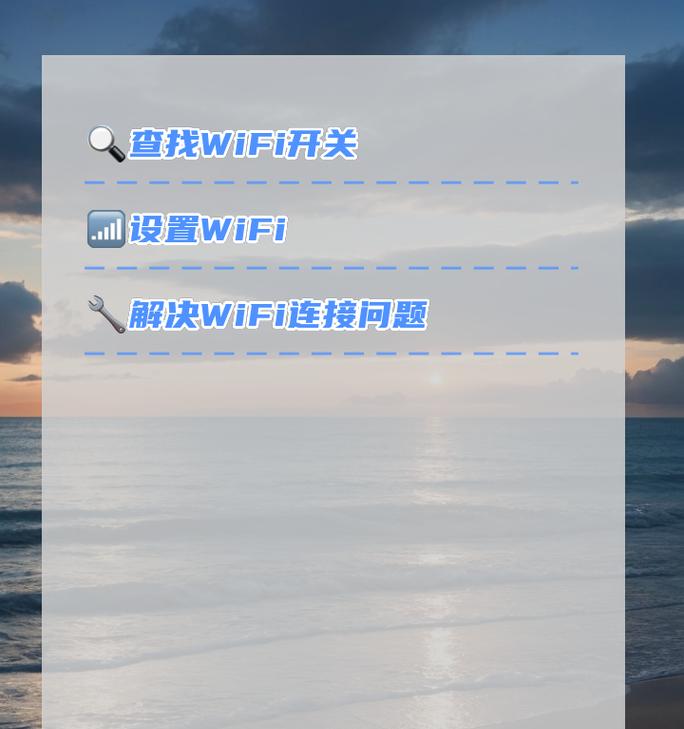
一、检查笔记本内置Wifi设备
在进行连接之前,首先需要确认笔记本是否具有内置的Wifi设备。大多数笔记本电脑都已经内置了Wifi模块,但仍有一些旧型号或特殊用途的笔记本可能没有内置Wifi设备。
二、打开笔记本的Wifi开关
如果你确认笔记本内置了Wifi设备,下一步是打开笔记本上的Wifi开关。通常,这个开关位于笔记本的前侧或侧面,可以通过滑动或按下来打开或关闭。

三、在任务栏中找到网络图标
笔记本开启Wifi设备后,你会在任务栏中看到一个网络图标,它代表着网络连接状态。点击该图标,会弹出一个菜单显示可用的无线网络。
四、选择家里的Wifi网络
在弹出的菜单中,你需要选择家里的Wifi网络。通常,该网络的名称是家庭网络提供商的名字。点击该网络后,会要求输入密码。
五、输入家里Wifi的密码
选择家里的Wifi网络后,系统会要求输入密码。请确保准确地输入密码,区分大小写。
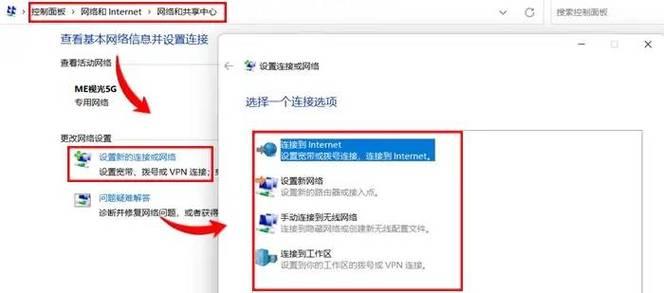
六、点击连接按钮
在输入密码后,点击连接按钮即可开始连接家里的Wifi网络。系统会自动进行身份验证并连接到网络。
七、等待连接成功
连接成功需要一定时间,这取决于网络信号的强弱以及你所在位置的距离。稍等片刻,直到系统显示已成功连接到Wifi网络。
八、测试网络连接
成功连接到家里的Wifi网络后,你可以通过打开网页或使用其他需要网络的应用程序来测试网络连接是否正常。
九、检查更新
为了获得更好的上网体验和系统安全性,建议检查笔记本上是否有可用的系统和驱动程序更新,并进行相应更新。
十、优化无线网络信号
如果你发现无线网络信号弱或不稳定,可以尝试调整笔记本和无线路由器的位置,确保它们之间没有物理障碍。使用Wifi信号增强器或更换无线路由器也是提高网络信号的有效方法。
十一、避免使用公共Wifi网络
在连接笔记本到家里Wifi后,应尽量避免使用公共Wifi网络,以保障个人隐私和网络安全。
十二、定期更改密码
为了增加网络的安全性,建议定期更改家里Wifi网络的密码,避免被未经授权的人接入网络。
十三、避免过度拥挤的频段
如果你发现家里Wifi信号较差,可以尝试更换无线路由器使用较少拥挤的频段,以获得更好的无线信号质量。
十四、关注网络连接质量
时刻关注网络连接质量,如果发现经常断开或网速慢,可以尝试重新连接或重启无线路由器。
十五、
连接笔记本到家里Wifi网络是一项简单却重要的操作。通过按照上述步骤进行正确连接并遵守注意事项,你将能够轻松地享受到稳定快速的无线上网体验。记住,及时检查更新、优化信号以及加强网络安全都是保持良好网络连接的关键。
版权声明:本文内容由互联网用户自发贡献,该文观点仅代表作者本人。本站仅提供信息存储空间服务,不拥有所有权,不承担相关法律责任。如发现本站有涉嫌抄袭侵权/违法违规的内容, 请发送邮件至 3561739510@qq.com 举报,一经查实,本站将立刻删除。